Méthodes de dessin 2D
Pendant la création de votre conception avec Architecte 3D, vous allez souvent faire appel aux mêmes méthodes de dessin en 2D. Vous trouverez ci-dessous des étapes détaillées pour chaque méthode de dessin. Exercez-vous à appliquer ces méthodes avant de débuter une conception ou consultez cette rubrique lorsque vous dessinez. Si un outil nécessite une méthode de dessin différente, elle est expliquée au niveau de la description de l'outil.
Cliquer pour placer
Cette méthode est utilisée pour des éléments qui ne se fixent pas sur un mur, comme des colonnes, un sol ou un plafond, des luminaires, des chaudières ainsi que d'autres éléments qui se placent librement dans une conception.
Pour dessiner à l'aide de Cliquer pour placer
■ Placez le curseur à l'endroit où vous souhaitez placer la sélection et cliquez avec le bouton gauche de la souris. La sélection est placée à l'endroit où vous avez cliqué.
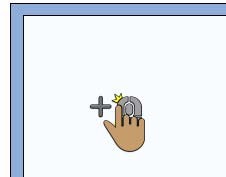

Faire glisser pour ajuster
Cette méthode est utilisée pour des éléments tels que le dessin des murs, des toits, des formes prédéfinies (rectangle,
cercle/ovale, ligne, arc, polygone) et autres formes qui sont basées sur une taille définie par l'utilisateur.
Pour dessiner à l'aide Faire glisser pour ajuster
■ Placez le curseur au niveau du point de départ de la forme, puis maintenez le bouton gauche de la souris enfoncé et faites-la glisser jusqu'à la longueur souhaitée. Une ligne extensible s'affiche alors que vous faites glisser la souris. Relâchez la souris pour positionner.
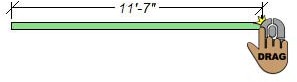

Définir la forme 2D
Cette méthode est utilisée pour dessiner des formes qui serviront à la conception des sols, des terrasses, des rampes,etc. Les différentes formes possibles sont disponibles dans le panneau Propriétés lorsqu'un outil qui utilise cette méthode est actif. Chaque bouton Méthode de dessin montre un exemple de la manière dont la forme est dessinée.
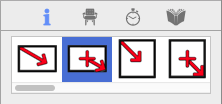
Pour dessiner à l'aide de Définir la forme 2D
1 Lorsqu'un outil qui utilise Définir la forme 2D est sélectionné, les méthodes de dessin deviennent actives sur le panneau Propriétés.
2 Sélectionnez la forme et la méthode que vous souhaitez pour l'outil actif.
3 Dessinez la forme à partir de la méthode choisie. Pour de plus amples informations sur la manière de dessiner des formes, consultez les rubriques suivantes :
■ “Représentation de rectangles et de carrés”
■ “Représentation de cercles et d'ovales”
■ “Représentation de lignes”
■ “Représentation de polygones”
■ “Représentation d'arcs”
■ “Représentation d'arcs de cercle”
■ “Représentation de polygones réguliers”
■ “Représentation de courbes”
Faire glisser le long d'un mur
Cette méthode est utilisée pour les éléments qui nécessitent le support d’un mur comme les fenêtres, les portes, les
interrupteurs, etc. Ces éléments dépendent des murs, ils restent donc en position sur le mur même lorsque vous déplacez le mur.
Pour dessiner à l'aide de Faire glisser le long d'un mur
■ Cliquez et faites glisser le long d'un mur, relâchez pour positionner du côté du mur souhaité.
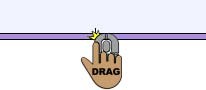 |
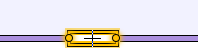 |
||